海外旅行に必須の持ち物NO.1って、何だと思いますか?
それは、Wi-Fiルーターなんです。
ご存知の方は、海外旅行の行き先で、インターネット接続するためにWi-Fiルーターのレンタルやsimカード購入などの煩わしさを経験していますよね。
しかし、この煩わしさから解放してくれるWi-fiルーターが登場しました!
それは、GlocalMe U2(グローカルミーユーツーと読みます)。
これは、次世代型通信技術により、世界100か国の対象国なら、いつでもどこでもモバイルネットワーク通信(4G/LTE)で、インターネット接続が出来るというもの。
しかもSIMカード不要で。ついでに月額費用も不要。
GlocalMe U2はどういうサービスなのか詳しくわかりやすくお伝えします!
GlocalMe U2はSIMカードが不要
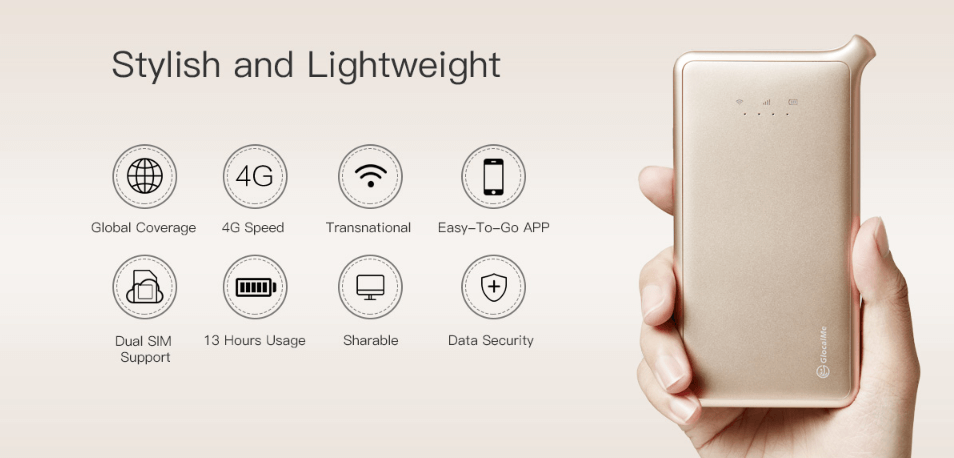
海外の行き先でインターネット接続するには、現地で購入したSIMカードをスマホやWi-Fiルーターに入れることが必要です。
ですが、GlocalMe U2はSIMカードが必要ありません。
SIMカードの代わりにクラウド上のSIMカード(eSIM)を使い、使用する現地に最適なSIMカードを割り当てインターネット接続させるという仕組みなのです。
つまり、
クラウドsimを使うと、SIMカードの交換をせずに、現地の通信事業者(日本で言えば、ドコモ、ソフトバンク、au)と契約し、ネットに接続することができます。
GlocalMeU2は、従来のWi-FiルーターのようにSIMカードを入れて使うこともできます。
たとえば,現地によっては、SIMカードを購入した方が安い場合もあるかもしれません。
そんな時にも対応できる柔軟さを持ち合わせています。
海外旅行用とは言え、世界100か国が対象なので、もちろん日本国内でも使えます。
日本国内向けパッケージの一例を挙げると「1GB data package for Japan」があります。
有効期間30日で、通信データ量1,024MBのこのパッケージは7ユーロ(=約940円)で使えます。また、ドコモのSIMカードなら使うことができます。
GlocalMe U2なら、使いたい分のデータ量パッケージを購入するだけです。
毎月の月額費用や海外の行き先ごとに購入していたSIMカードも不要です。
GlocalMeU2の値段は?どこで購入できるのか?

価格は17,990円(税込)です。
初期費用としては、高いかもしれませんが、SIMカードを購入や交換が必要はないので、圧倒的に便利であることには間違いありません。
しかも、
amazonから購入すると1GB分のグローバルデータパックを配布しているので、amazonがオススメです。
GlocalMe U2の使い方
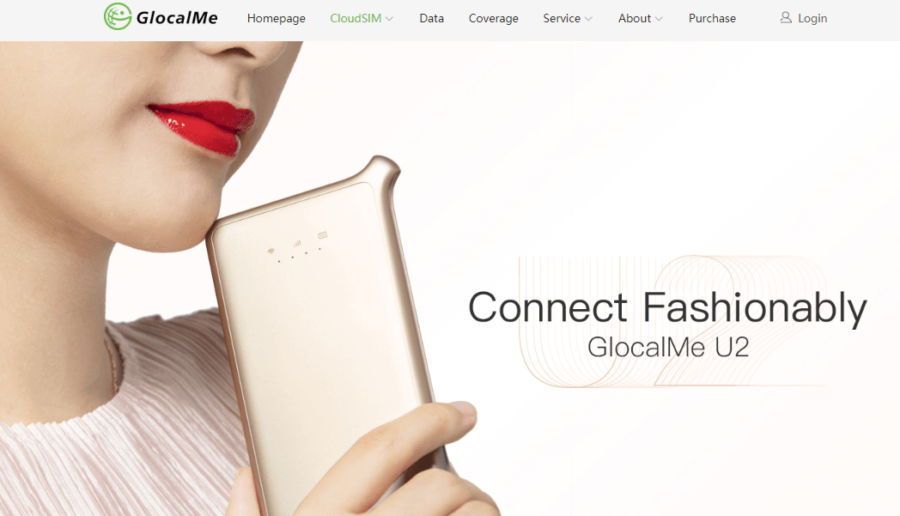
GlocalMe U2の本体には、操作画面が一切ありません。なので、操作を行うアプリをスマホにダウンロードする必要があります。
ダウンロード先はiphoneはApp storeから、androidはGoogle Play storeからです。
または、GlocalMe U2公式HPにあるQRコードからダウンロードしてください。
トップページにある「Download App」のバナーをクリックするとQRコードが出現します。
設定方法
ダウンロードしたアプリで設定をしていきます。
ここで注意! iphoneのアプリは日本語表記ですが、andoridのアプリは英語表記となっていますので、翻訳ソフトを使いながらであれば安心です。
それでは、設定方法について説明していきます!
①アカウントの登録
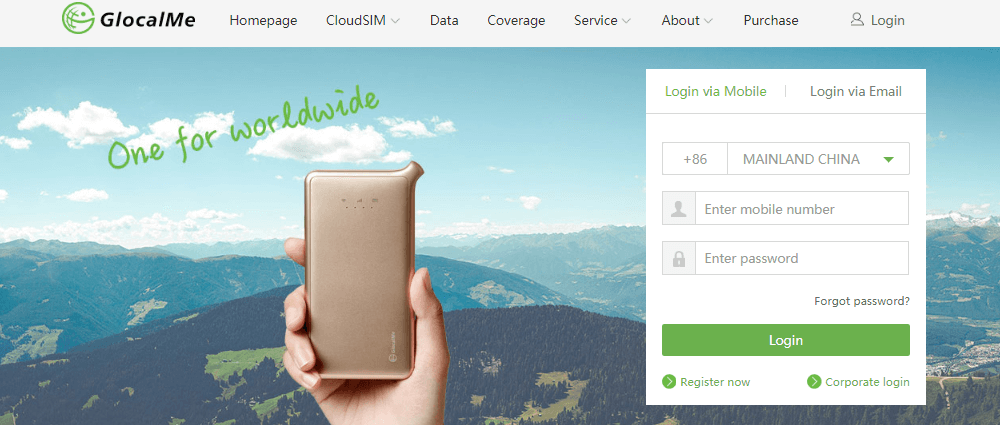
新規ユーザーのボタンを押したら、Eメールアドレスとパスワードを入力して登録(REGISTER)ボタンを押します。
すると、アカウントが有効化され、登録したメールアドレス宛にメールが届きます。
②メール認証
届いたメールに貼ってあるURLをタップすると、「笑顔マーク」のページになります。
ここで、confirm(確認)ボタンを押すと「your account has been activated! 」”あなたのアカウントは有効になっています”となるので、ログインへ。
③Wi-Fi設定
あなたのスマホのWi-FiをONにします。GlocalMe U2も電源ONにします。
すると、Wi-Fiを認識して受信一覧にGlocalMe U2が見えますのでタップするとパスワードを求められます。
GlocalMe U2の背面部分に「PIN」と書かれたパスワードを入力します。
これで、Wi-Fi接続完了です。
④端末認証
GlocalME U2本体とアカウントIDを紐つけしていきます。
GlocalMe U2のアプリにある、既存ユーザー(EXISTING USER)のボタンを押します。
ここで再度、①で入力したEメールアドレスとパスワードを入力してログインを押します。
⑤QRコードをスキャンして、セットアップは完了!
画面上にGlocalMeと書いてある画面の左上端に、QRコードを読み取るマークがあるので、これをタップするとスキャンモードの画面に変わります。
GlocalMe U2本体の裏ブタを開けて、QRコードをスキャンすると「The activation is successful!」と表示されますので、「CONFIRM」を押すとセットアップ完了です。
⑥自分のStatusを見る
⑤と同じ画面の左下にある「My Device」ボタンを押します。
すると、設定を終えたGlocalMe U2の状態(Status)が見られます。
⑦購入したいデータ量のパッケージを決める
⑤と同じ画面の右下にある「Data Store」ボタンを押します。
”どんな買い方をしたいですか?””「How to buy」の画面で「OK」ボタンを押します。
そして、旅行先の国をタップすると、その国で使用できるデータ量パッケージの一覧が出てきますので、購入したいデータ量のパッケージをタップして送信(SUBMIT)ボタンを押します。
⑧料金支払い方法
PayPalでの支払いとなるため、PayPalを選びタップしチェックを入れて送信ボタン(SUBMIT)を押します。PayPalのアカウントが無ければ、このタイミングで作成してください。
そして、Eメールアドレスとパスワードを入力して、「ログイン」ボタンを押して「同意して支払う」ボタンを押します。
⑨最後に、購入したデータ量のパッケージを確認する
⑤の画面の「My Account」ボタンを押すと、購入したデータ量パッケージが見えるので、「CONFIRM」”確認”ボタン”を押して終了です。
※設定がうまくいかない場合は、順序を確認しながら、ゆっくり慎重に進めてくださいね。
世界100か国の対象国とは?
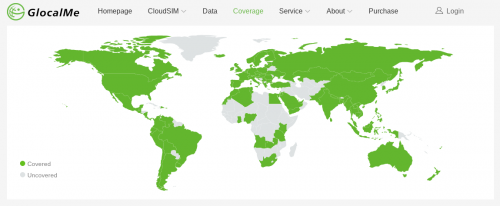
ヨーロッパ、アジア、北アメリカ、南アメリカ、オセアニア、アフリカなどに属する世界100か国の対象国で、GlocalMe U2を使うことができます。
例えば、イギリスでは1GB利用しようと思ったら、7ユーロで利用することができます
GlocalMeバッテリーは何時間もつの?重さは?
GlocalMe U2の連続通信時間は13時間。これなら、電源を入れたままでも一日使えるから安心です。
重さは151gです。たとえば、iphone6 plus(172g)より21g軽いです。
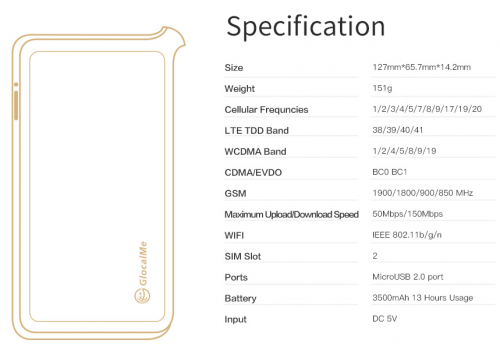
まとめ
いかがだったでしょうか?
各国キャリアのSIMカードがあるクラウドサーバーから、GlocalMe U2の本体に内蔵されているクラウドSIMが、最適なSIMを割り当てインターネットに接続させるという画期的な仕組みでした。
そして、月額費用やSIMカードなど既存の仕組みを削ぎ落しているので、コスパも高いですよね。
気になった方はどうぞ!
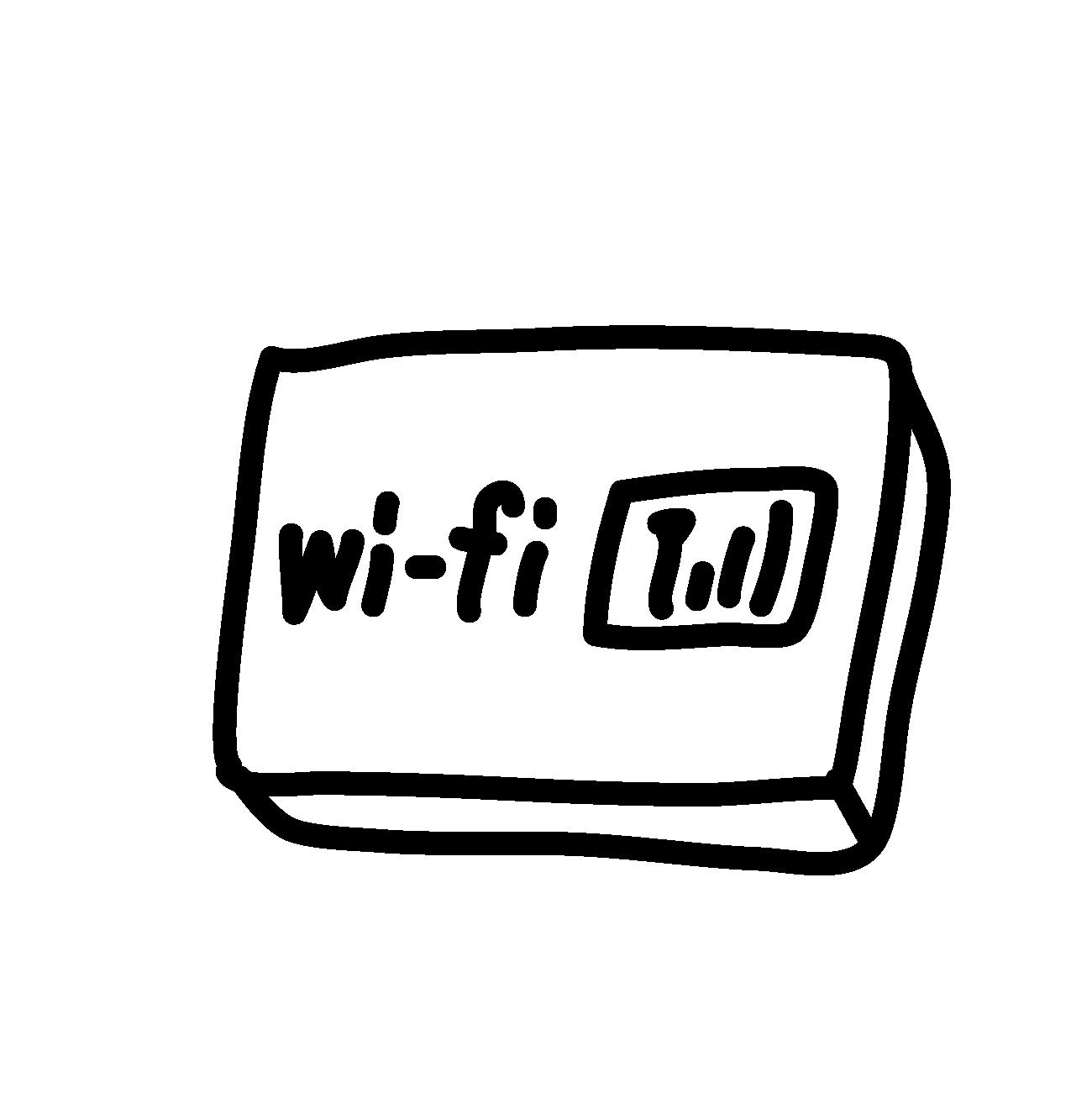


コメント